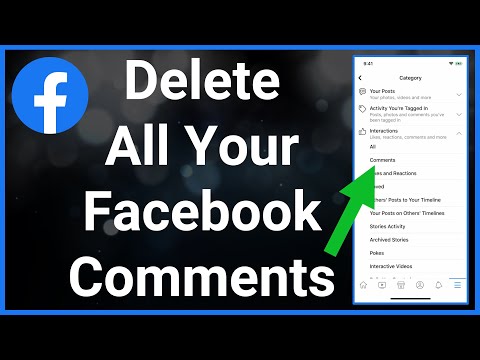Denna wikiHow lär dig hur du tar bort en kommentar på Facebook. Det finns två typer av Facebook -kommentarer du kan ta bort: kommentarer du gör på alla inlägg och kommentarer som andra gör på dina inlägg. Du kan inte radera andras kommentarer från inlägg som inte är dina.
Steg
Metod 1 av 2: På skrivbordet

Steg 1. Öppna Facebook
Gå till i datorns webbläsare. Detta öppnar ditt Facebook News Feed om du är inloggad.
Om du inte är inloggad anger du din e -postadress och lösenord innan du fortsätter

Steg 2. Gå till det inlägg där du vill radera en kommentar
Om inlägget finns på din profilsida kan du klicka på din profilflik i det övre högra hörnet av sidan. annars går du till profilsidan för personen som skapade inlägget och rullar ner till inlägget.

Steg 3. Öppna kommentarsfältet
I vissa fall öppnas kommentarsektionen på egen hand; om inte, klicka på # kommentarer länk under inlägget.
"#" Avser antalet kommentarer på inlägget. Till exempel skulle ett inlägg med 10 kommentarer ha en 10 kommentarer länk här.

Steg 4. Håll musen över en kommentar
Om du gör det kommer du att uppmana en ⋯ ikon för att visas till höger om kommentaren.

Steg 5. Klicka på ⋯
Det är till höger om en kommentar. Om du tar bort din egen kommentar visas en rullgardinsmeny; annars visas ett popup-fönster.

Steg 6. Klicka på Ta bort när du uppmanas
Det är en blå knapp i popup-fönstret. Om du gör det tar du bort kommentaren från ditt inlägg.
Om du tar bort din egen kommentar klickar du på Radera i rullgardinsmenyn innan du klickar på den blå Radera knapp.
Metod 2 av 2: På mobilen

Steg 1. Öppna Facebook
Tryck på Facebook-appikonen, som liknar ett vitt "f" på en mörkblå bakgrund. Om du gör det öppnas din nyhetsflödesida om du är inloggad.
Om du inte är inloggad anger du din e -postadress och lösenord när du uppmanas innan du fortsätter

Steg 2. Gå till det inlägg där du vill radera en kommentar
Om inlägget finns på din profilsida kan du trycka på din profilikon längst ned på skärmen; annars går du till profilsidan för personen som skapade inlägget och rullar ner till inlägget.
På Android finns profilikonen längst upp till vänster på skärmen

Steg 3. Öppna kommentarsfältet
I vissa fall öppnas kommentarsektionen på egen hand; om inte, tryck på # kommentarer länk under inlägget.
"#" Avser antalet kommentarer på inlägget. Till exempel skulle ett inlägg med 10 kommentarer ha en 10 kommentarer länk här.

Steg 4. Tryck och håll ner kommentaren
Om du gör det kommer en meny att visas efter en sekund.

Steg 5. Tryck på Ta bort
Det finns i menyn.

Steg 6. Tryck på Ta bort när du uppmanas
Detta kommer att ta bort kommentaren från inlägget.
Video - Genom att använda denna tjänst kan viss information delas med YouTube